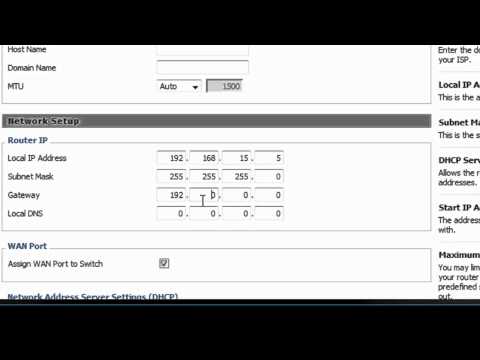بسیاری از افراد می خواهند رایانه خود را به نقطه اتصال Wi-Fi تبدیل كنند. این اجازه می دهد تا دستگاه های دیگر به آن متصل شوند. فن آوری های مدرن اجازه می دهد این عملیات در چند دقیقه انجام شود. با این حال ، ابتدا باید تمام پارامترها را پیکربندی کنید تا سیستم امکان اتصال را فراهم کند.

ضروری است
رایانه شخصی یا لپ تاپ ، اینترنت
دستورالعمل ها
مرحله 1
برای ایجاد یک نقطه دسترسی ، ابتدا باید تنظیمات را کنترل کنید. سیستم محافظت از آنتی ویروس را به طور موقت غیرفعال کنید. فایروال ویندوز را نیز غیرفعال کنید. همه تنظیمات را بررسی کنید.
گام 2
به عنوان مثال ، می توانید از دستگاه های D-Link DSL-G604T استفاده کنید. آن را به کارت شبکه رایانه متصل کنید. D-Link DSL-G604T دارای آدرس IP "192.168.1.1" است. خصوصیات اتصال شبکه رایانه خود را باز کرده و یک آدرس I تنظیم کنید که با آدرس IP "192.168.1.1" متفاوت باشد. Internet Explorer را باز کنید. "https://192.168.1.1" را وارد کنید. نام کاربری خود را وارد کنید و رمز عبور را خالی بگذارید. اکنون شبکه بی سیم خود را تنظیم کنید. مطمئن شوید سرور DHCP فعال باشد. آدرس های IP همه با آنهایی که به طور پیش فرض در برنامه تنظیم شده اند متناسب خواهد بود. آدرس سرور نام دامنه - DNS را تهیه کنید. آدرس DNS اصلی ISP خود را تنظیم کنید. برای ذخیره تنظیمات ، روی "اعمال" کلیک کنید. "تنظیم بی سیم" را انتخاب کنید.
مرحله 3
اکنون می توانید پارامترهای نقطه دسترسی بی سیم را تنظیم کنید. لازم است که علامت تیک را در مورد "Enable AP" فعال کنید. اختصاص دادن SSID غیر آشکار. در رادیو ، انتقال SSID را خاموش کنید. یک روش رمزگذاری مانند "WPA" را انتخاب کنید. برای ذخیره "اعمال" کلیک کنید. دیسک درایور را برای آداپتور شبکه بی سیم وارد کنید. آن را در رایانه خود نصب کنید. آداپتور DWL-G650 + را در شیار "CardBus" قرار دهید. نصب درایور را کامل کنید. به خصوصیات اتصال بی سیم بروید. "دستیابی آدرس IP به صورت خودکار" و همچنین "دریافت آدرس سرور DNS به صورت خودکار" را تنظیم کنید.
مرحله 4
به برگه "شبکه های بی سیم" بروید. علامت کادر کنار Use for Wireless Configuration را بردارید. آداپتور بی سیم را پیکربندی کنید. برای انجام این کار ، به برنامه D-Link AirPlus G + Wireless Adapter Utility نیاز دارید. همان SSID را وارد کنید. "حالت بی سیم" را روی "زیرساخت" تنظیم کنید. روی دکمه "اعمال" کلیک کنید. تنظیمات امنیتی و رمزگذاری را پیکربندی کنید. تنظیمات را دوباره ذخیره کنید.